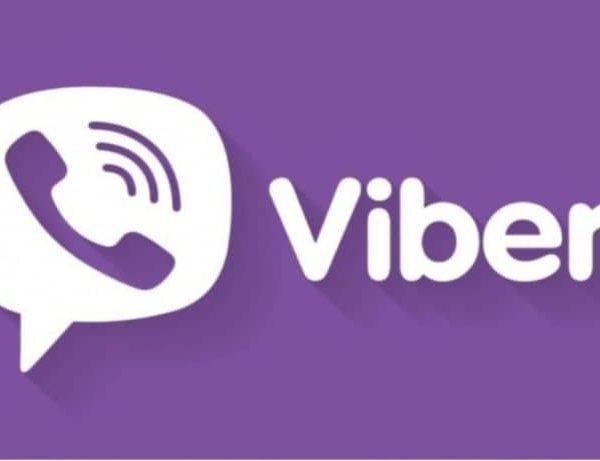
Viber manzil kitobidan kontaktlarni o’chirib tashlang haqida malumot
Viber manzil kitobini keraksiz bo’lib qolgan yozuvlarni tozalash bu juda sodda protsedura. Android qurilmasida, iPhone-da va Windows-ning kompyuterida / noutbukida o’rnatilgan messenjerdagi aloqa kartasini o’chirish uchun zarur bo’lgan qadamlar quyida keltirilgan.
Yozuvlarni o’chirishdan oldin «Kontaktlar». Vyber-da, ular nafaqat messenjerda mavjud bo’lishni to’xtatishi, balki o’chirish protsedurasi amalga oshirilgan qurilmaning manzillar kitobidan ham yo’qolishini hisobga olish kerak.
O’qilishi: Android, iOS va Windows uchun Viber-ga kontaktlarni qo’shing
Agar siz messenjerning boshqa a’zosining ma’lumotlarini vaqtincha yo’q qilishni rejalashtirmoqchi bo’lsangiz yoki faqat Viber orqali ma’lumot almashishni to’xtatishingiz kerak bo’lsa, eng yaxshi echim kontaktni o’chirish emas, balki uni blokirovka qilishdir.
Ko’proq o’qish:
Android, iOS va Windows uchun Viber-da kontaktni qanday bloklash kerak
Android, iOS va Windows uchun Viber-da kontaktni qanday blokdan chiqarish mumkin
Viber-dan kontaktni qanday o’chirish mumkin
Garchi mijozlarning funksionalligi Android uchun Viber va iOS bir xil, ilovalarning interfeysi biroz farq qiladi, shuningdek, maqola sarlavhasida muammoni hal qilish bo’yicha harakatlar. Alohida-alohida, messenjerni kompyuter versiyasida ko’rib chiqishga arziydi, chunki bu variantda kontaktlar bilan ishlash cheklangan.
Android
Android uchun Viber-dagi manzillar kitobidagi yozuvni o’chirish uchun siz messenjerning o’zida tegishli funktsiyaga qo’ng’iroq qilishingiz yoki mobil operatsion tizimga o’rnatilgan vositalarni ishlatishingiz mumkin.
1-usul: xabar almashish vositalari
Viber mijoz dasturida sizning manzil kitobingizdan keraksiz bo’lib qolgan yozuvni o’chirishga imkon beruvchi variant mavjud. Bunga kirish juda oson.
- Messenjerni oching va ekranning yuqori qismidagi markaziy yorliqni bosib, ro’yxatiga o’ting «Aloqalar».. Nomlar ro’yxati bo’ylab o’tish yoki qidirish funktsiyasidan foydalanib olib tashlamoqchi bo’lgan messenjer a’zosini qidiring.
- Ism ustida uzoq vaqt bosib, kontakt bilan bajarishingiz mumkin bo’lgan harakatlar menyusi paydo bo’ladi. Rolni tanlang «O’chirish».va keyin tizim maydonidagi bir xil nomdagi tugmani bosish orqali niyatlaringizni tasdiqlang.
2-usul: Android bilan bog’lanish
Kontakt kartasini Android tizimi tomonidan o’chirib tashlash, messenjerda to’g’ri variantni chaqirish haqiqatan ham qiyinchilik tug’dirmasligini anglatadi. Siz nima qilishingiz kerak:
- O’rnatilgan Android dasturini ishga tushirishda «Kontaktlar».Agar siz xabar almashish foydalanuvchisini o’chirishni istasangiz, tizim ko’rsatadigan yozuvlar orasida o’chirmoqchi bo’lgan xabar foydalanuvchisi ismini toping. Tafsilotlarni manzil kitobidagi boshqa shaxsning ismini tegizish orqali oching.
- Abonent kartasini ko’rsatadigan ekranning yuqori qismidagi uchta nuqtani bosib, mumkin bo’lgan harakatlar ro’yxatiga kiring. Ko’rsatilgan menyudan tanlang «O’chirish».. Ma’lumotlarning o’chirilishini tasdiqlashingiz kerak: tugmasini bosing «O’CHIRISH» tegishli dastur doirasida.
- Keyin sinxronizatsiya avtomatik ravishda ishga tushadi — oldingi ikki qadam natijasida o’chirilgan yozuv ham bo’limdan yo’qoladi «Aloqalar» Viber messenjerida.
iOS
Yuqorida tavsiflangan Android muhitida bo’lgani kabi, foydalanuvchilar IPhone uchun Viber ularda messenjerning kontaktlar ro’yxatini keraksiz bo’lib qolgan yozuvlardan tozalashning ikkita usuli bor.
1-usul: xabar almashish vositalari
Viberani iPhone-da qoldirmasdan, ekrandagi bir nechta tegish bilan keraksiz yoki keraksiz kontaktni o’chirib tashlashingiz mumkin.
- IPhone xabar almashish mijoz dasturida ro’yxatga o’ting «Kontaktlar». ekranning pastki qismidagi menyuda. O’chirmoqchi bo’lgan yozuvni toping va boshqa Viber foydalanuvchisi ismiga teging.
- Viber foydalanuvchi tafsilotlari ekranida yuqori o’ngdagi qalam tasviriga teging ( «Tahrirlash».). Matbuot «Kontaktni o’chirish». va tugmani bosib ma’lumotlarni o’chirish niyatingizni tasdiqlang «O’chirish» so’rovlar oynasida.
- Bu Vyber iPhone mijoz dasturidagi mavjud yozuvlar ro’yxatidan boshqa messenjer ishtirokchisining yozuvini olib tashlashni yakunlaydi.
2-usul: iOS manzillar kitobi
Modulning mazmuni «Kontaktlar». IOS-da va messenjerda mavjud bo’lgan boshqa foydalanuvchilar haqidagi yozuvlar sinxronlashtiriladi, siz Viber-ning boshqa a’zosi haqidagi ma’lumotlarni hatto ushbu xizmatning mijoz dasturini ishga tushirmasdan o’chirib tashlashingiz mumkin.
- IPhone manzillar kitobini oching. Yozuvini o’chirmoqchi bo’lgan foydalanuvchi nomini toping, batafsil ma’lumotni ochish uchun ustiga bosing. Ekranning o’ng yuqori qismida havola mavjud «Tahrirlash»., unga teging.
- Kontakt kartasida qo’llanilishi mumkin bo’lgan variantlar ro’yxati, pastki qismga o’ting, u erda element ochib beradi «Kontaktni o’chirish». — unga tegin. Ma’lumotni o’chirishni quyidagi tugmani bosib tasdiqlang «Kontaktni o’chirish»..
- Viber-ni oching va avvalgi harakatlar bilan o’chirilgan foydalanuvchi yozuvlari ichida emasligini ko’rasiz «Kontaktlar». etkazib berish kuryeri.
Windows
Mijoz ilovasi Kompyuter uchun Viber u mobil qurilmalar uchun messenjer variantlari bilan solishtirganda biroz qisqartirilgan funksionalligi bilan tavsiflanadi. Bu erda manzillar kitobi bilan ishlash uchun vositalar mavjud emas (mobil telefon/planshetda qo’shilgan kontaktlar haqidagi ma’lumotlarni ko’rish imkoniyati bundan mustasno).
Shuning uchun, Windows-ning mijozida messenjerning boshqa a’zosining ro’yxatdan o’tishiga erishish faqat mobil dastur va Viber for PC o’rtasida avtomatik ravishda amalga oshiriladigan sinxronizatsiya orqali amalga oshiriladi. Siz Android yoki iPhone qurilmangiz bilan aloqani ushbu maqolada ilgari tavsiya etilgan usullardan biri yordamida o’chirishingiz kerak va u ish stolida yoki noutbukda ishlatiladigan xabar almashish dasturlari dasturida mavjud bo’lgan kontaktlar ro’yxatidan yo’qoladi.
Ko’rib turganingizdek, Viber messenjerining kontaktlar ro’yxatini saralash va undan keraksiz yozuvlarni olib tashlash haqiqatan ham juda oson. Oddiy usullarni o’zlashtirgandan so’ng, xizmatning istalgan foydalanuvchisi keyinchalik ko’rib chiqilayotgan operatsiyani bir necha soniya ichida amalga oshirishi mumkin.
Muammoni hal qilishda sizga yordam berganimizdan xursandmiz.
Bizning mutaxassislarimiz imkon qadar tezroq javob berishga harakat qilishadi.
Ushbu maqola sizga yordam berdimi?
Texnologiyalar, UTube
Viber manzil kitobidan kontaktlarni o’chirib tashlang